怎么自动生成Word目录
时间:2023-08-27 12:31:29 来源:互联网 阅读:
在word中根据需求定制满足工作需求的多级目录,并链接到样式库,后续可使用该文档作为模板持续使用定制的多级目录自动生成文章章节标题,提高文档排版效率。
1、点击开始菜单下“多级列表”菜单。

2、在弹出的下拉菜单中选择底部的“定义新的多级列表”选项
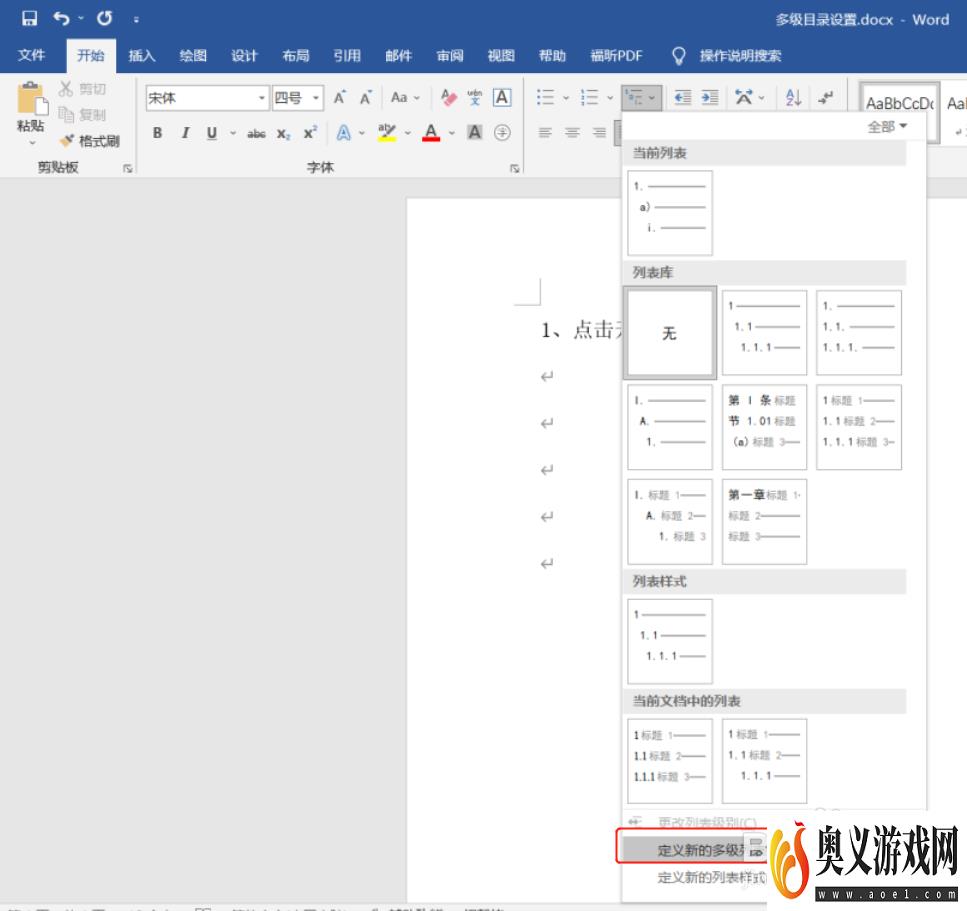
3、在弹出“定义新多级列表”对话框中设置编号的字体、格式、起始编号以及编号位置。

4、点击对话框左下角的“更多”按钮,在右侧展开的折叠窗口中可以将该编号链接到开始菜单下的“样式”表中已有的样式。(说明:链接到样式表中已有的样式后可通过点击样式表中的样式自动生成对应的标题。)
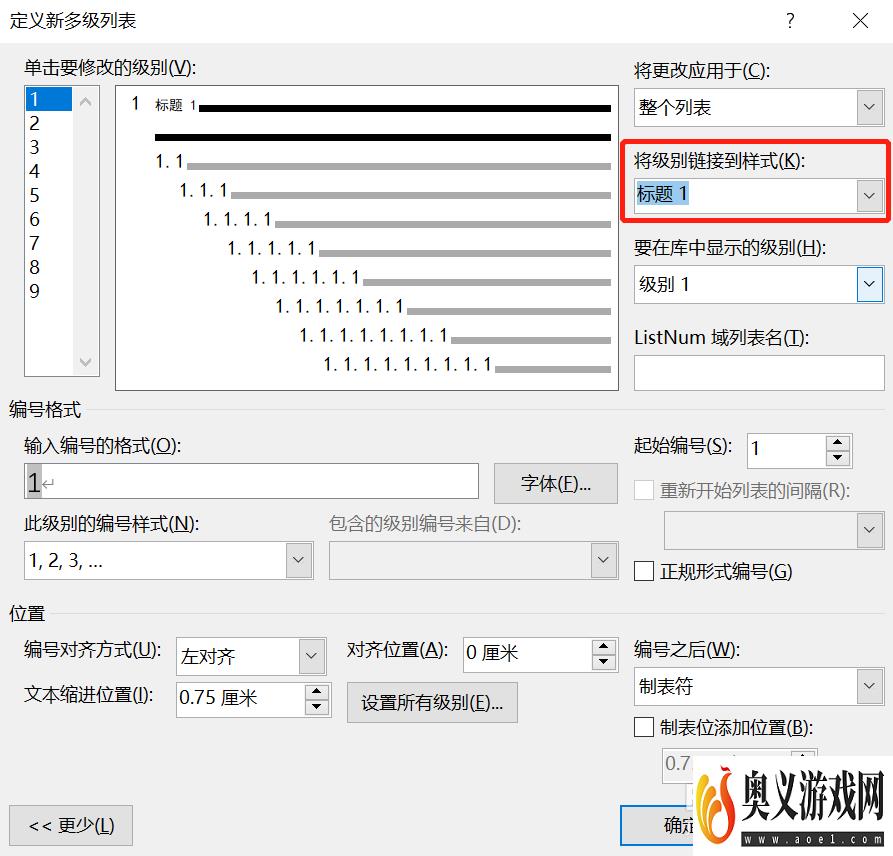
5、在对话框中选择标题级别。

6、根据实际需要重复“步骤3”到“步骤5”设置其他级别标题。
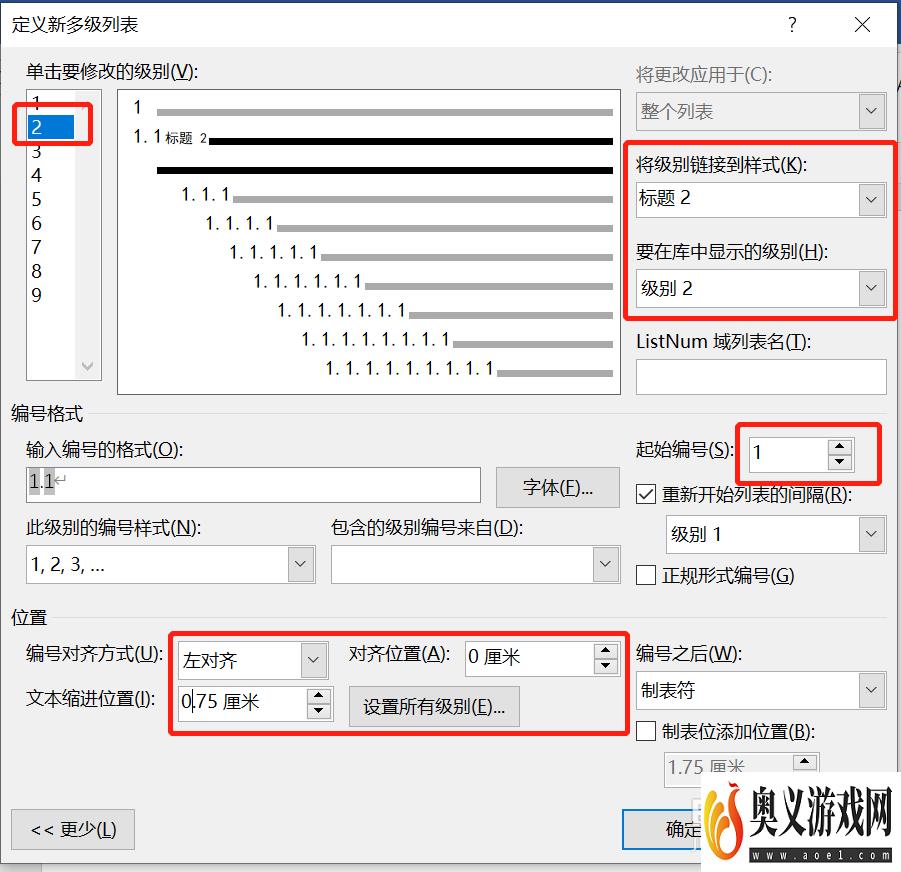
7、在文档中,将鼠标光标放到某一标题上,点击开始菜单下“样式”表中对应的样式,标题自动按该样式生成对应目录标题。
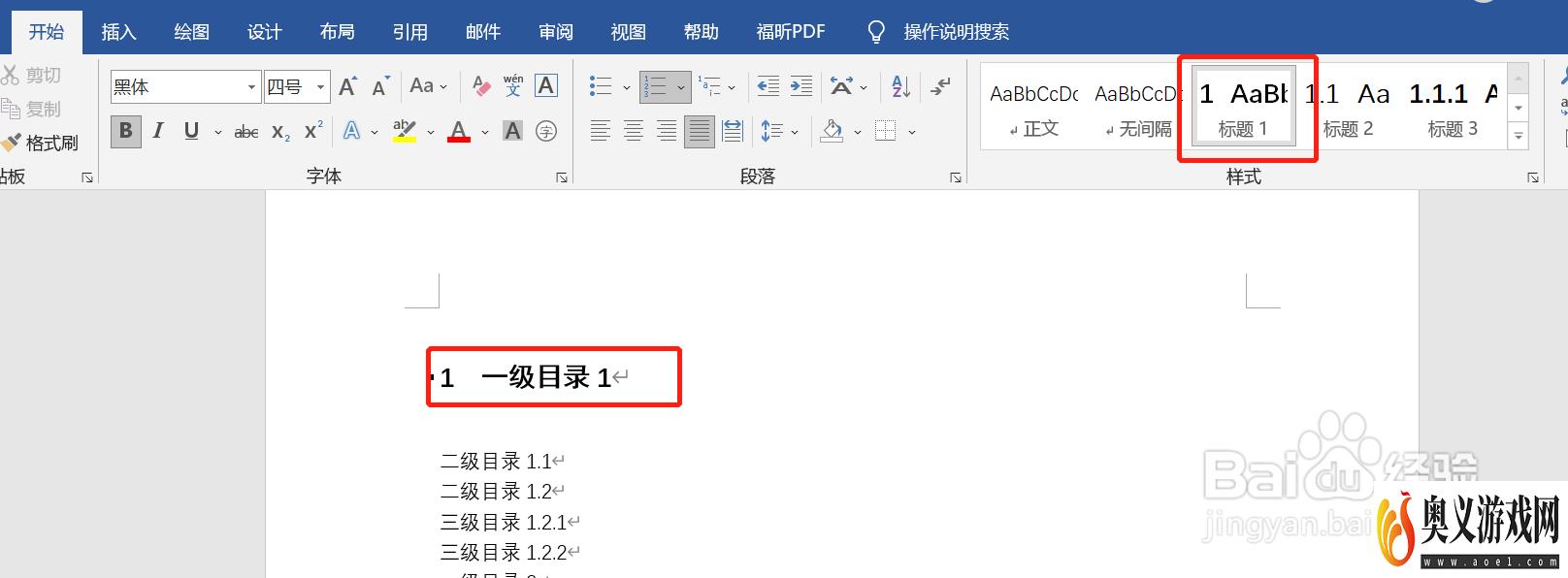
8、完成效果。
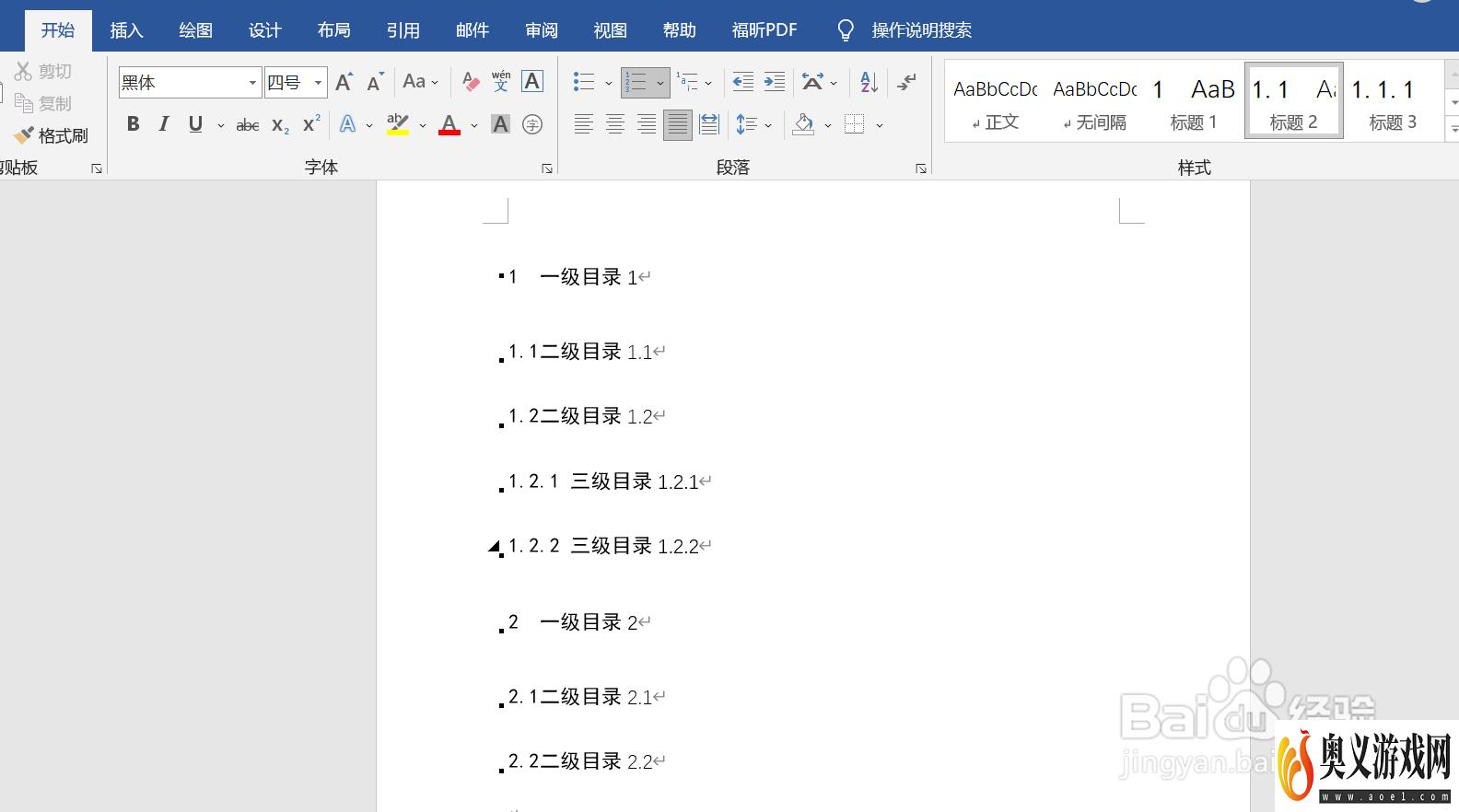
最新更新
更多-

- 今日头条极速版app苹果版下载安装 v9.8.2
- 新闻学习 | 93MB
- Android/Ios 2024-09-09
-

- 今日头条ipad版下载 v9.8.2
- 新闻学习 | 93MB
- Android/Ios 2024-09-09
-

- 今日头条手机版下载 v9.8.2
- 新闻学习 | 93MB
- Android/Ios 2024-09-09
-

- 今日头条免费下载 v9.8.2
- 新闻学习 | 93MB
- Android/Ios 2024-09-09
-

- 今日头条新版安卓客户端app官方下载 v9.8.2
- 新闻学习 | 93MB
- Android/Ios 2024-09-09
-

- 今日头条新闻电脑版 v9.8.2
- 新闻学习 | 93MB
- Android/Ios 2024-09-09
-

- 今日头条苹果版 v9.8.2
- 新闻学习 | 93MB
- Android/Ios 2024-09-09
-

- 《今日头条》官网PC版 v9.8.2
- 新闻学习 | 93MB
- Android/Ios 2024-09-09
软件教程
更多-

- Steam游戏怎么按照入库时间排序
-
互联网
09-01
-

- 鸣潮序幕任务怎么做
-
互联网
09-01
-

- Steam怎么看库内游戏发行日期
-
互联网
09-01
-

- 鸣潮第一幕嘤鸣初相召任务怎么做
-
互联网
09-01
-

- WPS文档怎么制作艺术字?
-
互联网
09-01
-
如有侵犯您的权益,请发邮件给3239592717@qq.com



